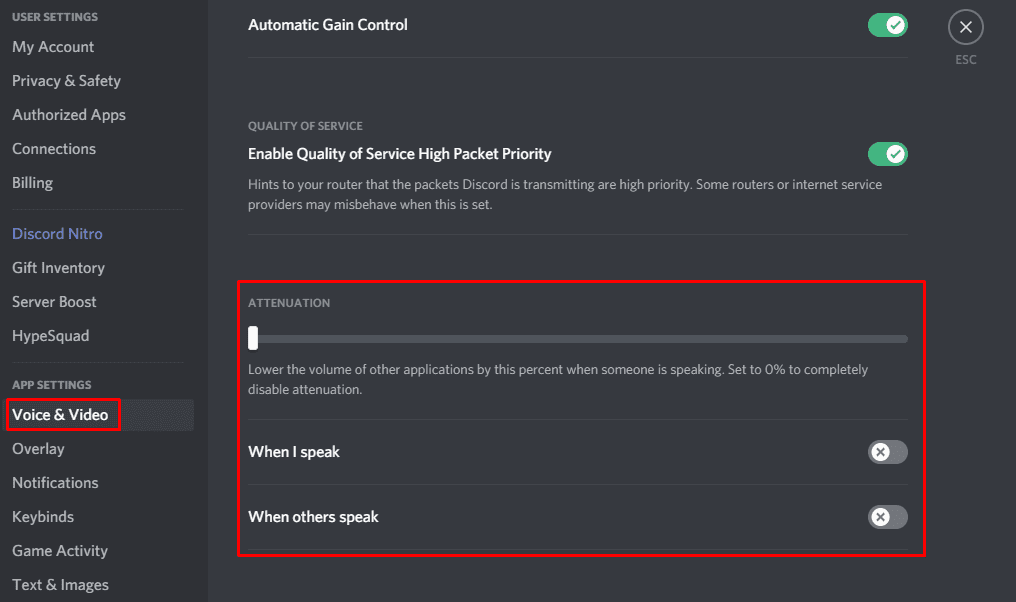사운드는 게임 디자인의 중요한 부분으로 게임에 대한 몰입도를 높이는 데 도움이 됩니다. 사운드는 또한 주변 환경에 대한 주요 정보를 제공하여 게임 내 주변 환경을 인식할 수 있도록 합니다.
게이머를 대상으로 하는 커뮤니케이션 플랫폼인 Discord에는 친구와 음성 채팅 기능이 포함되어 있습니다. 이 음성 채팅은 특히 발소리와 같은 세부 사항을 듣기 위해 게임 볼륨을 높게 설정한 경우 듣기 어려울 수 있습니다.
음성 감쇠는 자동으로 일시적으로 다른 응용 프로그램의 볼륨을 줄여 말하는 내용을 더 명확하게 들을 수 있도록 하는 기능입니다.
음성 감쇠는 Discord의 사용자 설정에서 활성화할 수 있습니다. 사용자 설정으로 이동하려면 왼쪽 하단 모서리에서 마이크 음소거 및 헤드폰 음소거 버튼 옆에 있는 톱니바퀴 아이콘을 클릭합니다.
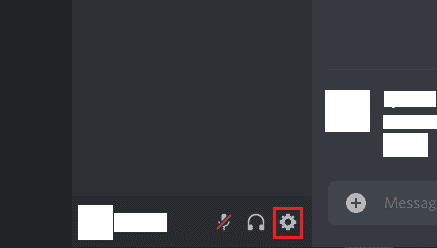
사용자 설정에서 "Voice & Video" 탭으로 전환한 다음 하단에서 "Attenuation"이라고 표시된 네 번째 섹션으로 스크롤합니다. "내가 말할 때"는 말할 때 게임 및 기타 응용 프로그램의 볼륨을 줄입니다. 이것은 게임 스트리머에게 유용할 수 있지만 대부분의 게이머에게는 덜 중요할 수 있습니다.
"다른 사람들이 말할 때"는 다른 사람들이 당신에게 말할 때 게임의 볼륨을 줄입니다. 이 설정은 친구의 목소리를 더 잘 들을 수 있으므로 대부분의 게이머에게 더 유용합니다. "감쇠" 섹션 상단의 슬라이더는 감쇠가 적용될 때 다른 응용 프로그램이 얼마나 더 조용하게 만들어지는지를 구성하는 데 사용됩니다. 백분율 슬라이더이므로 기본값 0%는 볼륨을 변경하지 않으며 100%는 볼륨을 완전히 음소거합니다.
팁: 음성 감쇠는 기본적으로 비활성화되어 있습니다. 활성화하기로 선택한 경우 친구에게 들리는 데 필요한 만큼만 효과를 크게 유지하는 것이 좋습니다. 설정을 너무 강하게 하면 중요할 수 있는 게임 오디오를 잃게 됩니다.